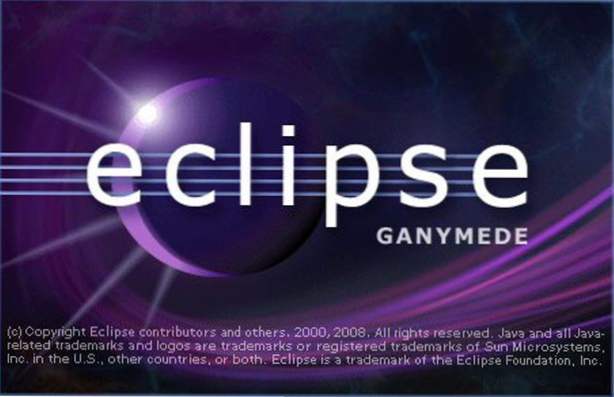
Bevor Sie mit der Entwicklung Ihrer ersten Android-Anwendung beginnen, sollten Sie wissen, wie Sie die Entwicklungsumgebung in Eclipse einrichten und Ihre Anwendung zu Testzwecken exportieren. In diesem Tutorial werde ich Sie durch alle notwendigen Schritte dieser beiden Aufgaben führen, damit Sie in kürzester Zeit mit der Entwicklung beginnen können.
Bevor Ihr Android-Projekt in eine Android-Anwendung exportiert werden kann, stellen Sie sicher, dass Sie das neueste ADT-Plugin installiert haben.
Installieren des ADT-Plugins für Eclipse
1. Starten Sie Finsternis.
2. Gehe zu Hilfe und wähle Neue Software installieren… von der Liste.

3. Wenn das Installationsfenster erscheint, klicken Sie auf Hinzufügen. Geben Sie das ADT-Plugin als Namen und an http://dl-ssl.google.com/android/eclipse/ als Standort Wenn Sie fertig sind, klicken Sie auf OK. Im Screenshot ist die Schaltfläche OK ausgegraut, da ich dieses Repository bereits in der Liste habe.

4. Wählen Sie Entwicklerwerkzeuge aus der Liste und klicken Sie auf Weiter -> Weiter.

5. Wenn das Fenster Lizenzvereinbarungen angezeigt wird, lesen Sie es, akzeptieren Sie es und klicken Sie auf Fertig.
6. Wenn die Tools installiert sind, starten Sie Eclipse neu und Sie sind bereit.
Android-Anwendung aus Eclipse exportieren:
1. Starten Sie Finsternis und öffnen Sie die Arbeitsraum das enthält dein Android-Projekt.
2. Gehe zu Datei -> Exportieren.

3. Wählen Sie Android -> Android-Anwendung exportieren als Ziel klicken Sie dann auf Nächster.

4. Klicken Sie auf Durchsuche und wählen Sie das zu exportierende Projekt aus dem Popup-Fenster.

5. Verwenden Sie einen vorhandenen Keystore, um Ihre Anwendung zu signieren oder eine neue zu erstellen. Wenn Sie einen neuen Keystore erstellen, sollte die Gültigkeitsdauer des Keystores mehr als 25 Jahre betragen.

6. Überprüfen Sie in diesem Schritt erneut Ihren Schlüssel und das Kennwort.

7. Geben Sie das Ziel in der Datei an oder klicken Sie auf Durchsuchen, um Windows Explorer zu öffnen, und zeigen Sie auf den Speicherort der Datei. Wenn Sie fertig sind, klicken Sie auf Fertig stellen. Die APK-Datei wird erstellt.


